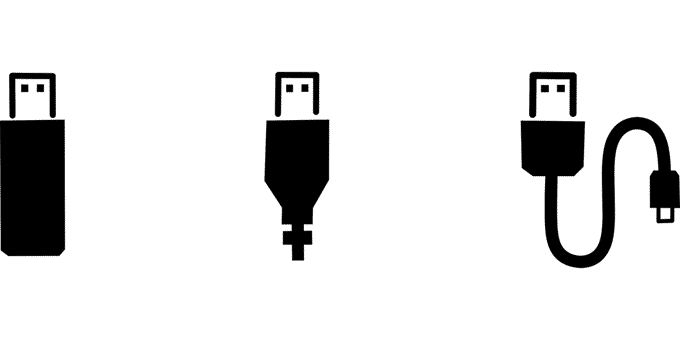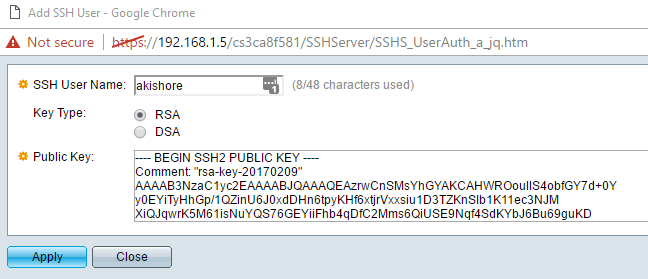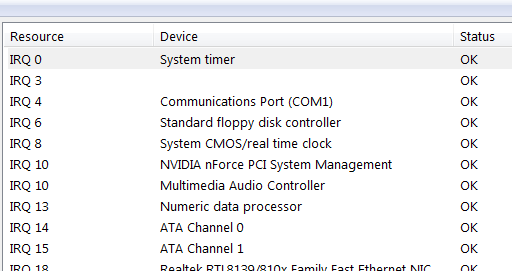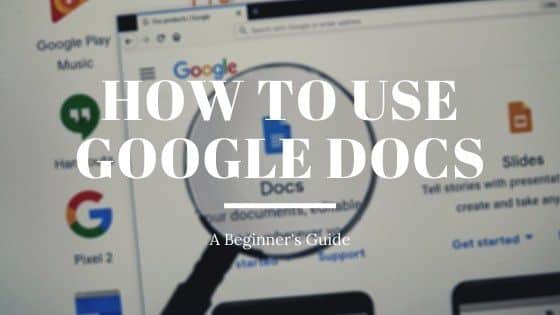Empêcher Windows de désactiver les périphériques USB
Pour économiser de l’énergie, Windows coupe automatiquement l’alimentation des ports USB. Cela économise sûrement de l’énergie, mais que se passe-t-il si cela vous pose des problèmes avec vos appareils auxiliaires ou si vous avez simplement besoin d’un périphérique USB toujours alimenté?
La gestion de l’alimentation est également une cause fréquente de problèmes de périphériques connectés via USB; si Windows est capable d’éteindre votre contrôleur USB, il ne sera parfois pas en mesure de le rallumer correctement, ce qui empêchera certains périphériques USB (en particulier les scanners, les appareils photo et certains téléphones comme Blackberry) de fonctionner.
Empêcher Windows de désactiver les périphériques USB
Pour empêcher Windows de «gérer» l’alimentation de votre contrôleur ou de vos périphériques USB, procédez comme suit:
Ouvrez le Gestionnaire de périphériques en tapant Gestionnaire de périphériques dans le Début > Chercher panneau.
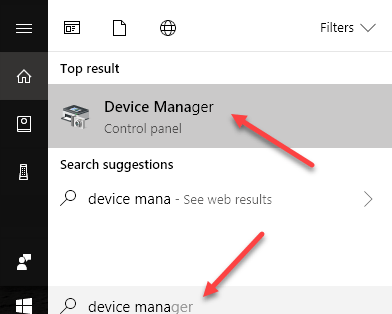
La fenêtre Gestionnaire de périphériques s’ouvrira. Élargir le Contrôleurs Universal Serial Bus branche, puis double-cliquez sur le Périphérique USB Root Hub, et choisissez le Gestion de l’alimentation languette.
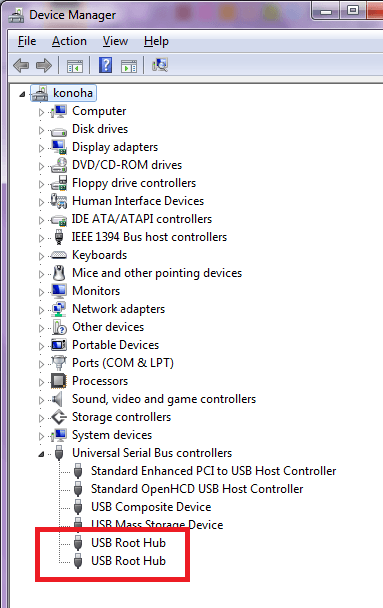
Éteins le Autoriser l’ordinateur à éteindre cet appareil pour économiser de l’énergie par décocher la boîte puis cliquez sur le bouton OK:
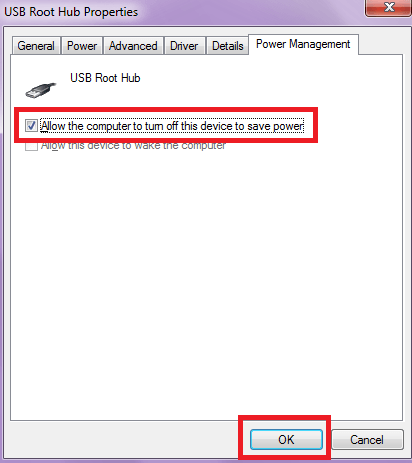
Répétez l’étape sur chaque concentrateur racine USB ou ne le faites que pour les ports USB que vous souhaitez allumer en permanence. Si vous rencontrez une perte de connexions USB ou d’alimentation d’un port USB à votre appareil auxiliaire, essayez les étapes ci-dessus, puis mettez l’appareil au repos et attendez quelques minutes pour confirmer que le problème a disparu.